https://www.digitalocean.com/community/tutorials/how-to-build-android-apps-with-jenkins
1、创建用户
useradd -d /usr/jenkins -m jenkins
passw jenkins
密码:jenkins
2、下载安装jdk8.0
vi /usr/jenkins/.bash_profile
export JAVA_HOME=/usr/jenkins/jdk1.8.0_121
export PATH=$JAVA_HOME/bin:$PATH
source /usr/jenkins/.bash_profile
3、下载安装tomcat8.0
下载tomcat:
wget http://mirrors.hust.edu.cn/apache/tomcat/tomcat-8/v8.5.14/bin/apache-tomcat-8.5.14.tar.gz
解压:tar -xzvf apache-tomcat-8.5.14.tar.gz
重命名目录:mv apache-tomcat-8.5.14 tomcat-jenkins-8.5
修改端口:vi server.xml
<Server port="9005" shutdown="SHUTDOWN" debug="0">
<Connector port="9080" protocol="HTTP/1.1" maxThreads="150"
connectionTimeout="20000" redirectPort="8443" />
<Connector port="9009" enableLookups="false" redirectPort="8443" debug="0"
protocol="AJP/1.3" />
4、配置Jenkins的主目录
用root用户登录
编辑profile文件:vi /etc/profile
添加:export JENKINS_HOME=/usr/jenkins/jenkinsData
保存退出后执行:source /etc/profile
5、下载并安装Jenkins
http://mirrors.jenkins-ci.org/war-stable/
wget
http://mirrors.jenkins-ci.org/war-stable/2.46.1/jenkins.war
把jenkins.war放到tomcat的webapps目录
启动tomcat
6、在浏览器输入http://61.147.171.62:9080/jenkins,出现如下图
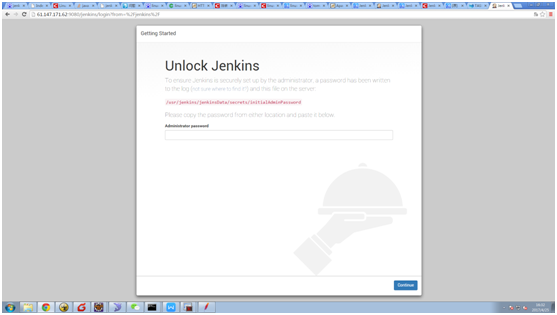
7、在目录/usr/jenkins/jenkinsData/secrets/initialAdminPassword获取密码并输入步骤6的文本框中
cat /usr/jenkins/jenkinsData/secrets/initialAdminPassword
点击按钮Continue,出现如下界面
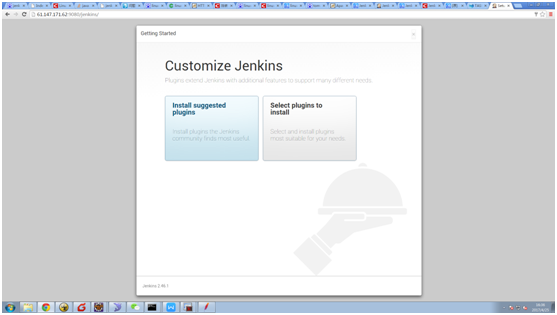
8、点击 “select plugins to install”,后出现如下界面
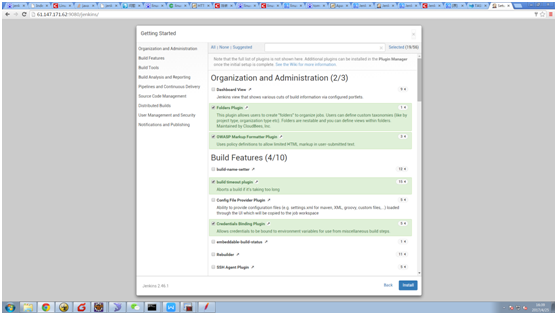
9、点击 后“None”,界面变化如下图,然后点击
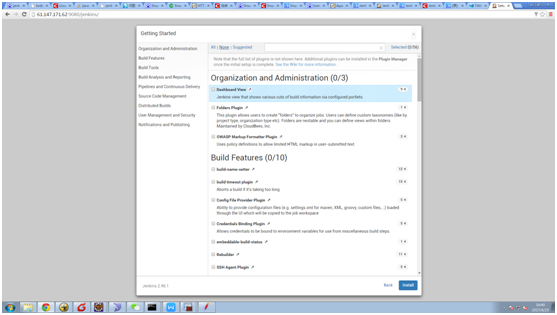
10、安装完毕后出现如下图

11、创建用户“save and finish”,然后点击
用户名:admin
密码:admin
12、安装成功后

13、登录jenkins
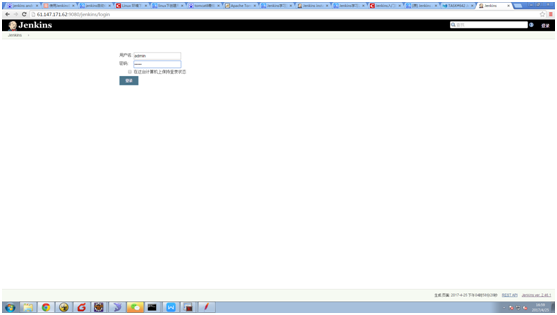
14、安装插件:系统管理==》插件管理==》可选插件
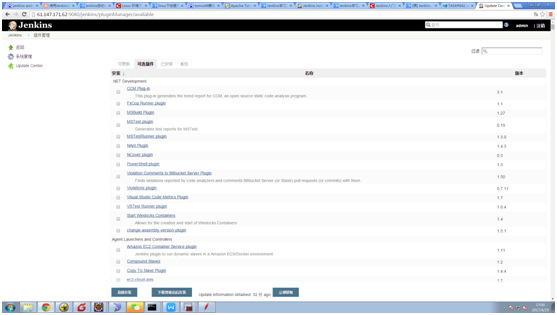
15、需要安装的插件
Subversion
Gradle Plugin
Subversion Release Manager plugin
Android Emulator Plugin

16、下载gradle并安装,配置gradle
wget https://services.gradle.org/distributions/gradle-3.5-bin.zip
unzip gradle-3.5-bin.zip
vi /etc/profile
export GRADLE_HOME=/usr/jenkins/gradle-3.5
export PATH=$PATH:$GRADLE_HOME/bin
source /etc/profile
17、下载安装android SDK,并配置
wget https://dl.google.com/android/android-sdk_r24.4.1-linux.tgz
tar -zxvf android-sdk_r24.4.1-linux.tgz
vi /etc/profile
export ANDROID_HOME=/usr/jenkins/android-sdk-linux
export PATH=$PATH:$ANDROID_HOME/tools:$ANDROID_HOME/platform-tools
source /etc/profile
更新sdk
全部更新:android update sdk --no-ui
部分更新:android update sdk -u --filter platform-tools,android-25
获取 Android SDK Build-tools版本,获取序号:android list sdk --all
更新 Android SDK Build-tools版本:android update sdk -u --all --filter 1,2,3,5,11,12,22,23,24,25,26,27,28,29,88,89
修改目录权限:chmod -R 755 /usr/jenkins/android-sdk-linux
更新安卓sdk脚本:
tools/android list sdk --all | grep -vi obsolete|grep -E 'Android (Support|((SDK (Tools|Platform-tools|Build-tools))))|SDK Platform Android'|awk '{gsub("-","");print $1}'|xargs|tr ' ' ','
18、配置jenkins:系统管理==》Global Tool Configuration,并点击“save”保存

19、设置全局变量: 系统管理==》系统设置
ANDROID_HOME

20、创建:新建==》构建一个自由风格的软件项目
输入一个名字,然后点击OK按钮
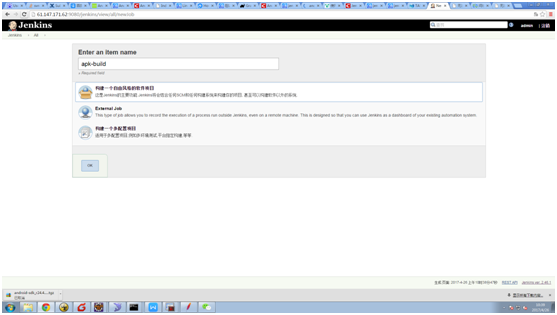
21、配置
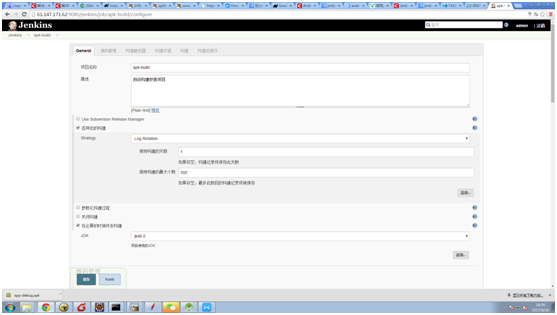
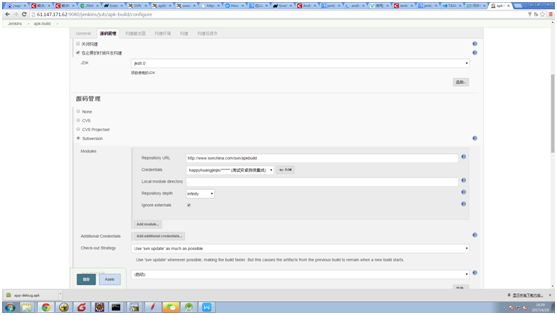
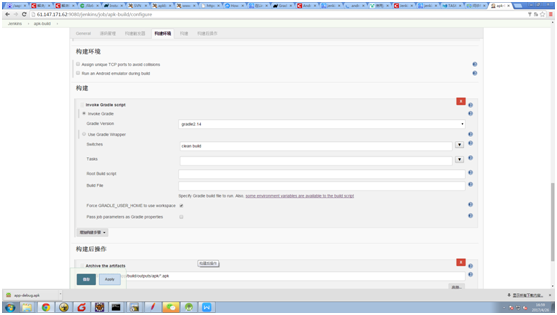
22、修改tomcat内存大小,开启自启动
创建文件autoStartup.sh
#!/bin/sh
export JAVA_HOME=/usr/local/jenkins/jdk1.8.0_121
export CLASSPATH=$CLASSPATH:$JAVA_HOME/lib/tools.jar:$JAVA_HOME/lib/dt.jar:.
export PATH=$PATH:$JAVA_HOME/bin
export CATALINA_HOME=/usr/local/jenkins/tomcat-jenkins-8.5
/usr/local/jenkins/tomcat-jenkins-8.5/bin/catalina.sh start
修改文件/etc/rc.d/rc.local,添加如下内容
/usr/local/jenkins/tomcat-jenkins-8.5/bin/autoStartup.sh
23、出现的问题
(a)https://my.oschina.net/zhangxu0512/blog/262275
(b)http://www.cnblogs.com/274914765qq/p/4440248.html
(c)Gradle提示:You have not accepted the license agreements of the following SDK components: [Android SDK Build-Tools 24.0.2]
http://majing.io/questions/804
有什么办法自动接受所有的license呢?
问题解决
license存放在$ANDROID_HOME/licenses下
创建license
Linux
mkdir "$ANDROID_HOME/licenses"echo -e "\n8933bad161af4178b1185d1a37fbf41ea5269c55" > "$ANDROID_HOME/licenses/android-sdk-license"
(d)/lib/ld-linux.so.2: bad ELF interpreter问题:
http://www.111cn.net/sys/linux/55374.htm
yum install glibc.i686
(e)android-sdks/build-tools/17.0.0/aapt: error while loading shared libraries: libz.so.1: cannot open shared object file: No such file or directory
http://stackoverflow.com/questions/17020298/android-sdks-build-tools-17-0-0-aapt-error-while-loading-shared-libraries-libz/21505268
yum install zlib.i686 libstdc++.i686
海量视频获取
